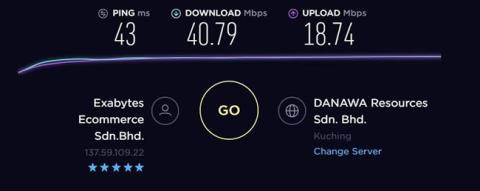Et virtuelt privat nettverk (VPN) er en av de beste måtene å sikre og beskytte personvernet ditt når du kobler til Internett. De hindrer brukere fra å bli snoket når de er koblet til nettverket og forhindrer ondsinnede angrep.
Men hver gang du kobler til Internett må du bruke en VPN-app , noe som er veldig irriterende, og telefon- eller datamaskinbaserte apper kan ikke beskytte deg mot andre enheter, som smart-TVer eller spillkonsoller. Derfor er den beste løsningen å installere en VPN for ruteren.
Hvorfor bør du sette opp en VPN på ruteren?
En VPN er et må-ha Internett-sikkerhetstiltak av en rekke årsaker. For det første får de datamaskinen din til å se ut som om den er på en annen geografisk plassering enn den faktisk er. Det er fordi du logger på en server som drives av VPN-leverandøren og kjører nettøktene dine derfra. Det betyr at når informasjonskapsler eller tredjeparter prøver å spore nettaktivitetene dine, vil de finne VPN-leverandørens servere, ikke deg. Som deg vil hundrevis eller tusenvis av mennesker gjøre det samme på samme server.
Men en VPN anonymiserer ikke bare økten din. Den krypterer også trafikk. VPN-er kan bruke mange forskjellige krypteringsmetoder, men de vanligste er 128-biters eller 256-biters AES-standarder. Kombiner det med anonymiseringsfunksjonen og posisjonen din er skjult og din private krypterte trafikkstrøm er vanskelig å identifisere.
Det er det fine med VPN-er: Du får alle disse fordelene bare ved å installere en enkel nettapp på enheten din og sørge for at den fungerer før du starter en nettlesingsøkt eller en annen sky.
Men hvis hjemmet ditt har mange enheter, spesielt hvis du tror noen av dem kan kjøre tilkoblet programvare som starter opp før du i det hele tatt har en sjanse til å aktivere VPN-en din, er en Andre løsninger mer effektive. Det er da du trenger å installere en VPN-klient på den trådløse ruteren. Med en VPN-klient på ruteren din, vil alle som bruker ditt lokale nettverk for å surfe på nettet eller få tilgang til skytjenester automatisk bruke VPN.
Kryptering tar opp betydelige systemressurser
Hovedårsaken til at de fleste brukere henvender seg til en VPN er å holde Internett-relaterte aktiviteter private. VPN-er gjør dette ved å bidra til å skape en sikker tunnel mellom enheten og en sikker server. Den krypterer også data som reiser innenfor den tunnelen for å holde den trygg.
Kryptering er akkurat det som gjør en VPN på en ruter til en dårlig idé.
De fleste VPN-brukere velger i dag OpenVPN fordi det tilbyr den beste kombinasjonen av sikkerhet og hastighet som er tilgjengelig. Den er mye sikrere enn den utdaterte PPTP-protokollen og for det meste raskere enn IPSec .
Dessverre har utviklerne ennå ikke gjort OpenVPN til en skalerbar protokoll. Dette betyr at den etter sin natur ikke kan bruke flertrådede prosessorer. For eksempel, hvis datamaskinen eller ruteren din kjører en 1,5 GHz quad-core prosessor, kan OpenVPN bare kjøre én kjerne med den hastigheten.
For å forstå dette bedre, la oss se på 256-bits kryptering. 256-bits kryptering betyr at hver bit av data som kommer fra datamaskinen din er kryptert med en "nøkkel" som består av 256 binære koder (1 eller 0). Det er derfor din PC eller ruter trenger betydelig prosessorkraft for å håndtere VPN-kryptering.
Rutere er mye mindre kraftige enn PC-er
Kryptering tar opp systemressurser fordi du i hovedsak bruker datamaskinen til å kode og dekode rådata. Dagens gjennomsnittlige PC-prosessorhastigheter varierer fra 2,4 GHz til 3,4 GHz og er utstyrt med mellom 4 GB og 16 GB RAM.
På den annen side er den gjennomsnittlige forbrukerruteren utstyrt med en prosessor i området 600MHz til 1GHz, sammen med 128MB til 256MB minne.
Følgende er forfatterens erfaring med ASUS RT-AC1300UHP trådløs ruter.
Med TorGuard VPN-klient som kjører på en Windows 10 bærbar PC, er den oppnådde hastigheten nær ISPs maksimalt tillatte hastighet på 50 Mbps.

TorGuard VPN Client kjører på Windows 10 bærbare datamaskiner
Å kjøre samme protokoll på ruteren fører imidlertid til at hastigheten synker til ca. 13 - 15 Mbps. Når du ser på bildet nedenfor, vil du legge merke til at selv med bare denne hastigheten oppnådd, fungerer en av prosessorene på ruteren fortsatt med mer enn 80 % kapasitet.

TorGuard på rutere
For å bevise at det ikke var forårsaket av TorGuard, kjørte forfatteren også den samme testen for ExpressVPN og NordVPN, på samme måte var hastigheten fortsatt lavere på ruteren.

Testet på ExpressVPN og NordVPN
Er det nødvendig å eie en VPN-ruter?
Å installere en VPN er en god idé. Du trenger ikke å huske å aktivere VPN-en din. Den vil beskytte alle enheter som er koblet til det trådløse nettverket. Kort sagt, det løser de fleste irritasjonsmomentene ved bruk av en VPN. Den eneste ulempen er at tilkoblingshastigheter kan bli påvirket (selv om det ikke alltid er sant for alle VPN-er).
Heldigvis trenger du ikke noe spesielt utstyr for å sette opp en VPN på ruteren din. Du kan kjøpe spesielle VPN-rutere som allerede har alt satt opp, men for å spare penger kan du sette opp VPN selv og prosessen er ikke veldig vanskelig.
Noen rutere er VPN-kompatible. For eksempel lar TRENDnet-ruteren deg sette opp en VPN med standard fastvare (brukere er imidlertid begrenset til eldre protokoller).

For de fleste VPN-er må du installere ny fastvare. DD-WRT og Tomato er to populære fastvarealternativer med god støtte, og begge lar deg installere en VPN på ruteren.
Imidlertid fungerer ikke alle rutere og VPN-er med DD-WRT eller Tomato. Du må sjekke listen over kompatible fastvare og installasjonsinstruksjoner for din spesifikke VPN:
Å blinke ny ruterfastvare er ganske enkelt, men hvis du ikke vil gå gjennom hele prosessen, kan du kjøpe en ferdiglaget VPN-ruter fra nettbutikker som FlashRouter. Du kan til og med kjøpe en forhåndsflashet ruter satt opp for VPN.

Hvis du bestemmer deg for å installere ny fastvare på ruteren, følg disse trinnene for å installere VPN. (Hvis du har kjøpt en forhåndsflashet VPN-ruter, gå til trinn 3).
Hvordan sette opp VPN på ruteren
Trinn 1: Flash ny fastvare
Sjekk kompatibilitetslisten til DD-WRT og Tomato for å se om den støtter ruteren din (merk at det finnes alternative ruterfastvare tilgjengelig på markedet). Hvis ruteren din støttes, følg instruksjonene for å installere fastvaren.
Avhengig av type fastvare og ruter, vil du bruke forskjellige metoder for å flashe fastvaren, så denne artikkelen vil ikke gå inn på detaljer for hver type. Du kan gjøre et Google-søk for å finne ut hvordan du flasher for din spesifikke enhet.
Trinn 2: Få VPN-serverinformasjon
Før du lærer om ruterens nye fastvare, trenger du litt spesifikk informasjon om VPN. Den beste måten er å gjøre et søk på nettet, de fleste anerkjente VPN-er vil ha instruksjoner for å installere VPN på noen få forskjellige rutere. For eksempel har ExpressVPN instruksjoner for å manuelt konfigurere ruteren:

Du vil motta en serie med tall og URL-er. For eksempel, her er informasjonen gitt av NordVPN for å installere deres VPN på DD-WRT:
- IP/servernavn = us936.nordvpn.com
- Port = 1194
- Tunnelutstyr = TUN
- Tunneling Protocol = UDP
- Kryptering = AES-256-CBC
- Hash-algoritme = SHA-512 (Merk: Gamle NordVPN-servere bruker SHA-1. Hvis SHA-512 ikke fungerer, velg SHA-1).
- Brukerautentisering = På
- Brukernavn, passord = [Din NordVPN-legitimasjon]
- Avanserte alternativer = Aktiver (dette vil aktivere flere alternativer)
- TLS-chiffer = Ingen
- LZO-komprimering = Ja
- NAT = På
I det minste trenger du serverens URL eller IP-adresse og brukerlegitimasjon. Du kan få all denne informasjonen fra VPN-leverandørens nettsted. Du kan også laste ned VPN-konfigurasjonsfilen som inneholder alle nødvendige innstillinger, noe som vil gjøre prosessen enklere.
Trinn 3: Skriv inn informasjon i ruteren
Etter å ha funnet all informasjonen som trengs for å aktivere VPN, får du tilgang til fastvaren og skriver inn denne informasjonen. I DD-WRT får du tilgang til VPN- fanen i Tjenester og aktiverer Start OpenVPN Client .
I Tomato, finn VPN Tunneling i venstre sidefelt, og velg OpenVPN Client under den. Du finner alt du trenger i fanen Grunnleggende i klient 1 .
Du må angi informasjonen som ble samlet inn i det siste trinnet, samt eventuell tilleggsinformasjon gitt av VPN-leverandøren. Ulike VPN-er kan be om forskjellig informasjon. For eksempel krever ExpressVPN å legge inn spesifikk informasjon i Tomatos egendefinerte konfigurasjonsboks:

Det er derfor du bør se etter instruksjoner fra VPN-leverandøren din og hvordan du setter dem opp på ruteren din. Etter å ha kopiert all informasjon til ruterens fastvare, kan du koble den til. Brukere bør bruke en IP-adressekontroll for å sikre at adressen er beskyttet.
Når du har satt opp en VPN på ruteren din, trenger du aldri å bekymre deg for å slå den på eller logge på igjen, og alle enhetene dine vil være beskyttet. Så selv om oppsettsprosessen er litt vanskelig, er innsatsen du legger ned vel verdt det.
Se mer: